Significa che Fogli Google non può interpretare la formula
- Se vedi l'errore di analisi della formula su Fogli Google, potrebbe essere dovuto a una sintassi errata, a un nome della funzione con errori di ortografia o a un riferimento di cella errato.
- Per risolverlo, controlla la formula per gli spazi, i riferimenti alle celle vuote e le celle vuote per lo spazio.
- Continua a leggere per saperne di più!
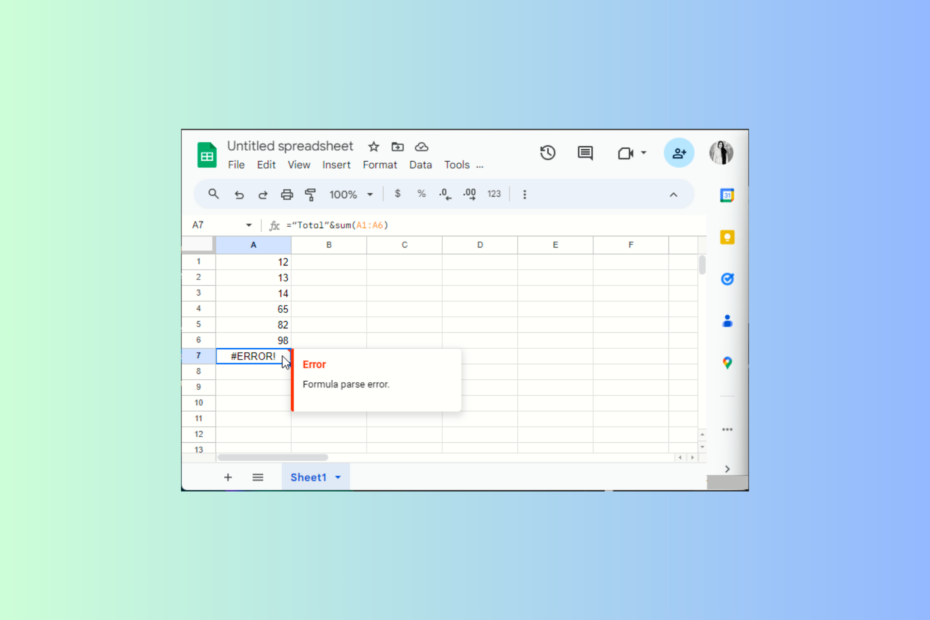
Se rimani bloccato con l'errore di analisi della formula mentre lavori su una cartella di lavoro in Fogli Google, questa guida può aiutarti!
Esploreremo il significato di questo errore e offriremo diversi modi per evitare o correggere questo messaggio di errore generico in pochissimo tempo.
Cosa significa l'errore di analisi della formula?
L'errore di analisi della formula si verifica quando Fogli Google non riesce a soddisfare la richiesta della formula, restituendo un messaggio di errore. Potrebbe accadere a causa di:
- Errori di battitura o matematici.
- Sintassi errata o incompleta o tipo di valore imprevisto
- Come posso correggere l'errore comune di analisi della formula in Fogli Google?
- 1. #ERRORE! - La voce non ha senso
- 2. #RIF! errore: il riferimento non esiste
- 3. Errore #N/D: l'articolo non è stato trovato
- 4. #NOME? errore: applicazione errata di un'etichetta
- 5. #DIV/0! errore: stai tentando di dividere per zero
- 6. #NUM! errore: il numero è troppo grande per essere visualizzato
- 7. #VALORE! errore: il tipo di elemento non valido
- Suggerimenti per evitare l'errore di analisi della formula in Fogli Google
Come posso correggere l'errore comune di analisi della formula in Fogli Google?
1. #ERRORE! – La voce non ha senso
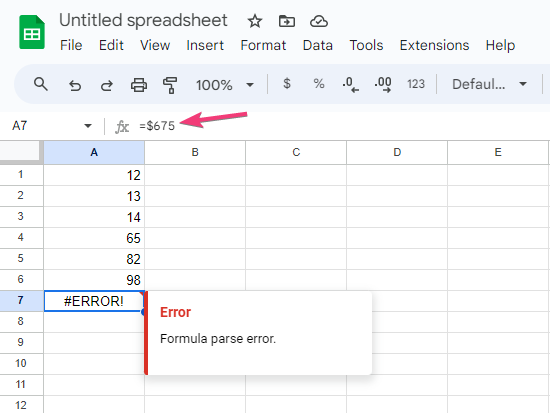
L'errore! il messaggio indica che Fogli Google non può interpretare la formula poiché non ha senso; controlla il triangolo rosso nell'angolo destro della cella per ottenere maggiori informazioni.
Per risolverlo, controlla queste cose:
- Controlla la cella che contiene la formula per verificare la presenza di operatori importanti tra riferimenti di cella, parametri o valori, come virgole o virgolette.
- Assicurarsi che il numero delle parentesi di apertura corrisponda ai numeri delle parentesi di chiusura.
- Rimuovi il segno della valuta dalla formula.
Inoltre, quando inizi a digitare la formula, Fogli Google inizia a suggerire la formula. Inoltre, puoi vedere la variabile di cui hai bisogno e come funzionerà la formula.
2. #RIF! errore – Il riferimento non esiste
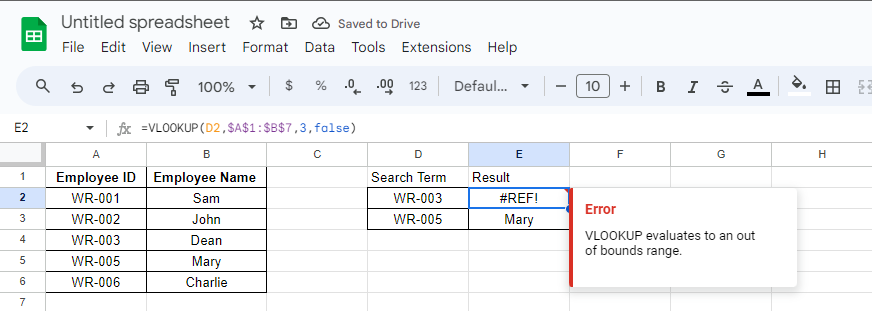
Fogli Google ti lancia il #REF! errore quando un riferimento non esiste o un foglio che lo contiene viene eliminato.
Come testiamo, esaminiamo e valutiamo?
Abbiamo lavorato negli ultimi 6 mesi alla creazione di un nuovo sistema di revisione su come produciamo i contenuti. Usandolo, abbiamo successivamente rifatto la maggior parte dei nostri articoli per fornire una reale esperienza pratica sulle guide che abbiamo realizzato.
Per maggiori dettagli puoi leggere come testiamo, esaminiamo e valutiamo su WindowsReport.
Innanzitutto, controlla la formula di tutti i riferimenti per assicurarti di aver selezionato quelli corretti. In caso contrario, sostituire tutti quelli non validi.
Tuttavia, se nel foglio manca un riferimento, puoi rivedere le versioni precedenti di un file in Fogli Google come riferimento; puoi avviare la versione precedente per verificare se la rimozione del riferimento è stata l'ultima azione eseguita.
In tal caso, puoi premere Ctrl + Z per invertire l'azione. In alternativa, puoi sostituire le iterazioni precedenti del file con quella corrente.
3. Errore #N/A: l'articolo non è stato trovato
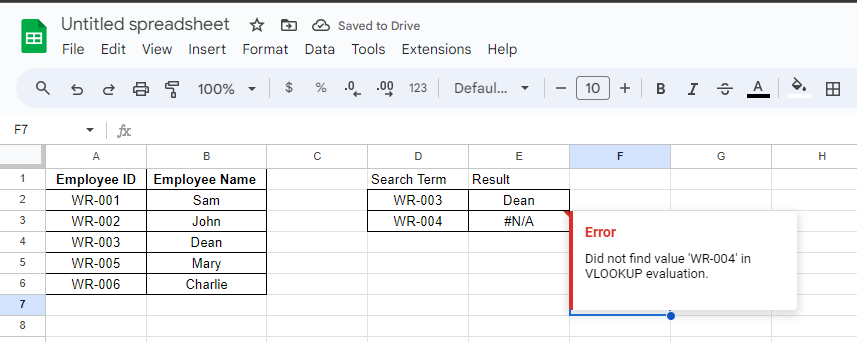
Se una formula non trova ciò che cerca, Fogli Google ti genera un errore #N/A. Ad esempio, se stai utilizzando la funzione CERCA.VERT/CERCA.ORIZZ per cercare un valore nella tabella e questo non esiste nella tabella, riceverai l'errore.
Per risolverlo, controlla queste cose:
- Controlla il triangolo rosso nella cella, che indica l'errore, per capire la causa dell'errore.
- Una volta determinato il problema, che si tratti di un'ortografia errata o di un valore mancante, apporta le modifiche fino a eliminare il problema.
- Come risolvere il codice di errore Paramount Plus 3205?
- Come escludere gli utenti dall'MFA in Azure: 4 metodi testati
4. #NOME? errore: applicazione errata di un'etichetta
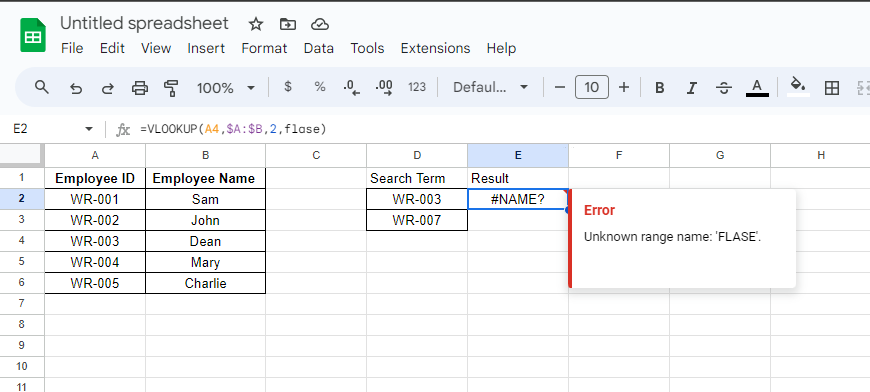
Fogli Google visualizza questo errore se hai utilizzato un'ortografia errata o un nome non valido in una formula. Ad esempio, se hai una categoria con il nome Scadenze ma hai usato Scadenza nella formula.
Per risolverlo, attenersi alla seguente procedura:
- Fare clic sul triangolo rosso sulla cella in cui viene visualizzato l'errore per ottenere ulteriori informazioni.
- Nel caso in cui ci sia una parola scritta in modo errato, correggi l'ortografia. In caso contrario, vai alla sezione della formula con la parola.
- Aggiungi o rimuovi le virgolette intorno alla parola e controlla se il problema persiste.
Nel caso in cui riscontri problemi con #NOME! errore su Microsoft Excel, potrebbero esserci moltissime cose da controllare; leggi questa guida per scoprirlo!
5. #DIV/0! errore: stai tentando di dividere per zero
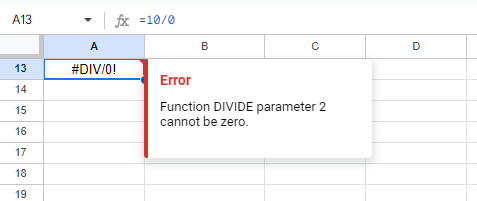
#DIV/0! viene visualizzato l'errore quando si tenta di dividere un valore per zero. Se lo hai fatto per errore, puoi rimuovere lo zero dal denominatore.
Tuttavia, se la colpa è di una formula applicata al foglio, utilizzare l'operatore SE per indicare all'operazione di eseguire la divisione solo se il numero è maggiore di 0.
Puoi anche ricevere questo errore mentre usi la formula Media, quindi per risolverlo, controlla l'intervallo selezionato e apporta le modifiche di conseguenza.
6. #NUM! errore: il numero è troppo grande per essere visualizzato
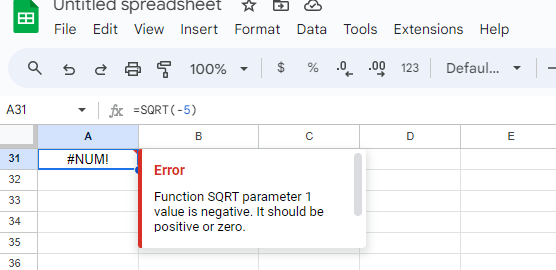
Se inserisci valori numerici non validi in una formula o ottieni un risultato con un valore che va oltre la capacità di calcolo o visualizzazione di Fogli Google, vedi #NUM! errore.
Per risolverlo, ricontrolla i calcoli per assicurarti di non aver incluso numeri interi negativi o valori non validi nella formula.
7. #VALORE! errore: il tipo di elemento non valido
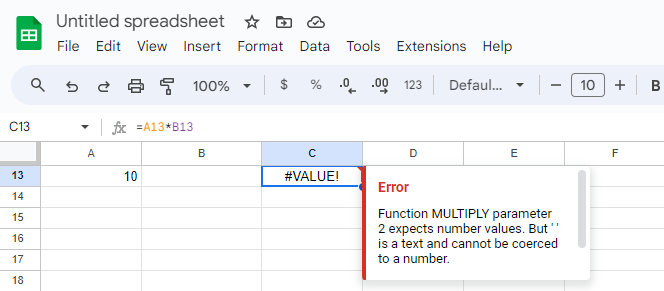
Fogli Google ti genera l'errore #VALUE se la formula riceve il tipo di dati sbagliato come input o se sono presenti spazi nelle celle vuote.
Per risolverlo, attenersi alla seguente procedura:
- Fai clic sul triangolo rosso sulla cella in cui viene visualizzato l'errore per ottenere ulteriori informazioni.
- Una volta capito, vai alla cella con la formula, controlla quale parametro causa il problema e modifica il tipo di dati con quello pertinente.
Se sei bloccato con il #VALORE! errore su Microsoft Excel, abbiamo un'ottima guida con suggerimenti che potrebbero interessarti.
Suggerimenti per evitare l'errore di analisi della formula in Fogli Google
- Controlla le tue formule per eventuali errori di battitura e virgole mancanti, parentesi o parole o funzioni errate.
- Le funzioni in Fogli Google fanno distinzione tra maiuscole e minuscole, quindi usale così come sono.
- Assicurati di aver aperto e chiuso tutte le parentesi nella formula.
- Controlla il numero e l'ordine degli argomenti per ogni funzione che usi, poiché ogni funzione ha un requisito specifico per il numero e il tipo di argomenti.
- Se stai lavorando con testo o stringhe, anche queste dovrebbero essere racchiuse tra virgolette.
- Utilizza la funzione IFError per gestire potenziali problemi nella formula oppure utilizza la procedura guidata della funzione per ottenere assistenza sulla creazione delle formule mentre procedi.
- Assicurati di inserire il tipo di dati corretto, poiché alcune formule assumono un valore numerico, mentre altre accettano una stringa di dati o un valore di testo per funzionare.
Tieni a mente questi piccoli suggerimenti e mantieni la sintassi e i riferimenti di cella sbagliati per interrompere l'intero foglio su Fogli Google.
Se lavori spesso con i grafici e desideri che la rappresentazione oggettiva dei tuoi dati osservi eventuali differenze nelle misurazioni, devi farlo aggiungere barre di errore al foglio; leggi questa guida per sapere come fare!
Il nostro post ti ha aiutato a risolvere il problema? Sentiti libero di menzionare la tua esperienza oppure puoi porre domande o lasciare i tuoi suggerimenti nella sezione commenti qui sotto.


